Внесение денег в 1С Розница 2.3
В статье расскажем, как в программе 1С Розница в редакции 2.3 выполнить внесение денег в кассу. Читайте текстовые инструкции, смотрите скриншоты. А в конце статьи вас ждет видеоурок.
На смежную тему есть также подробная статья под названием Выемка денег в 1С Розница 2.3.
В блоге вас ждёт специальный раздел с уроками по работе в 1С. Разбираем популярные вопросы, даем пошаговые алгоритмы, показываем видео.
Создание расходного кассового ордера на выдачу денег
Зайдите в меню Финансы. В разделе Денежные средства перейдите в пункт Расходные кассовые ордера.
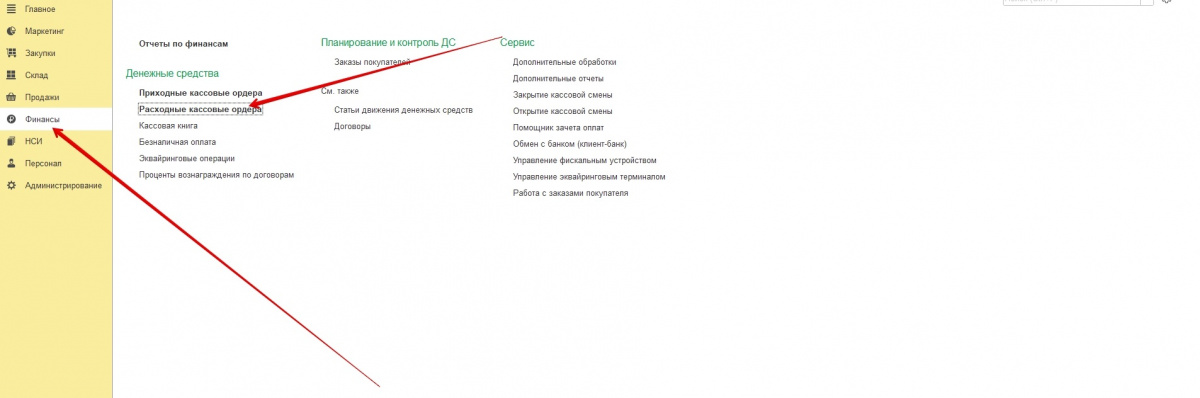
Откроется перечень РКО. Нажмите на кнопку Создать и кликните по строке Выдача ДС в кассу ККМ.
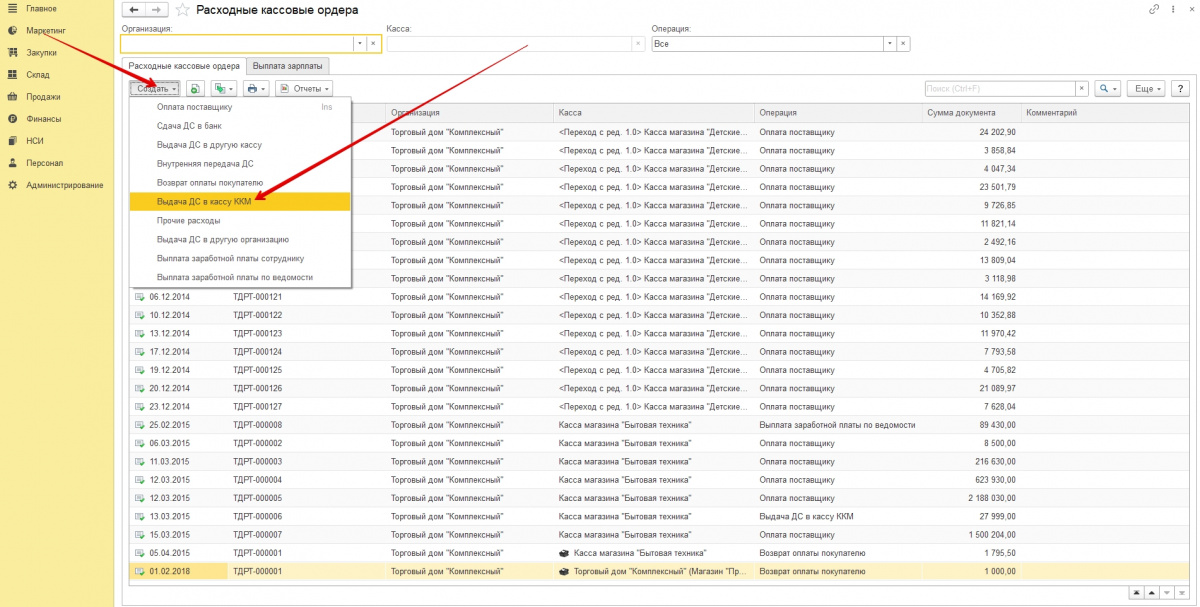
-
Укажите кассу отправителя.
-
Выберите из списка кассу получателя.
-
Проставьте в поле сумма документа цифры.
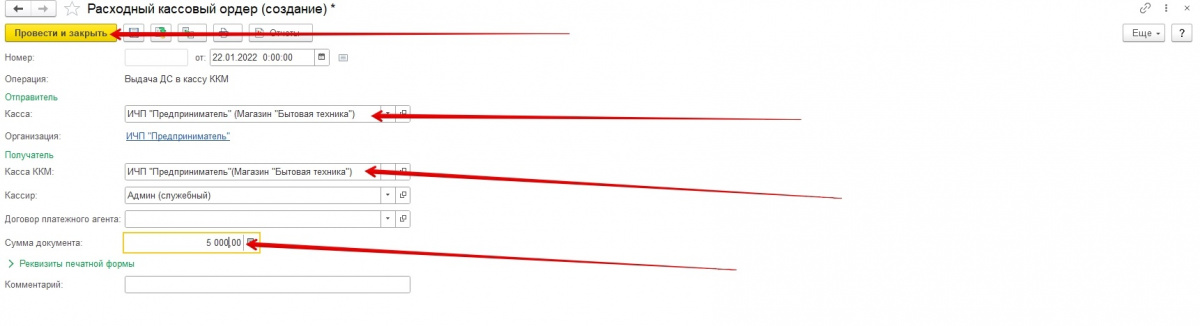
Нажмите Провести и закрыть.
Внесение денег через кассовую программу 1С
Откройте меню Продажи, в разделе Сервис перейдите в РМК (управляемый режим).
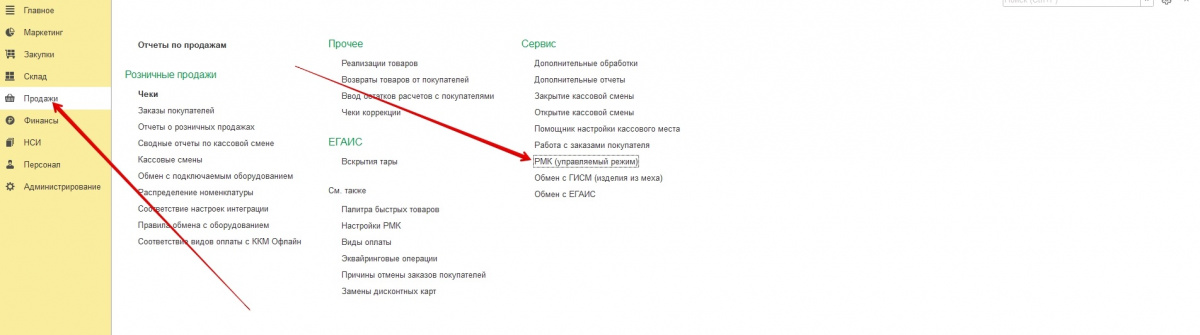
В нижней части окна РМК нажмите на кнопку Внесение денег или наберите на клавиатуре комбинацию клавиш Alt+F3.
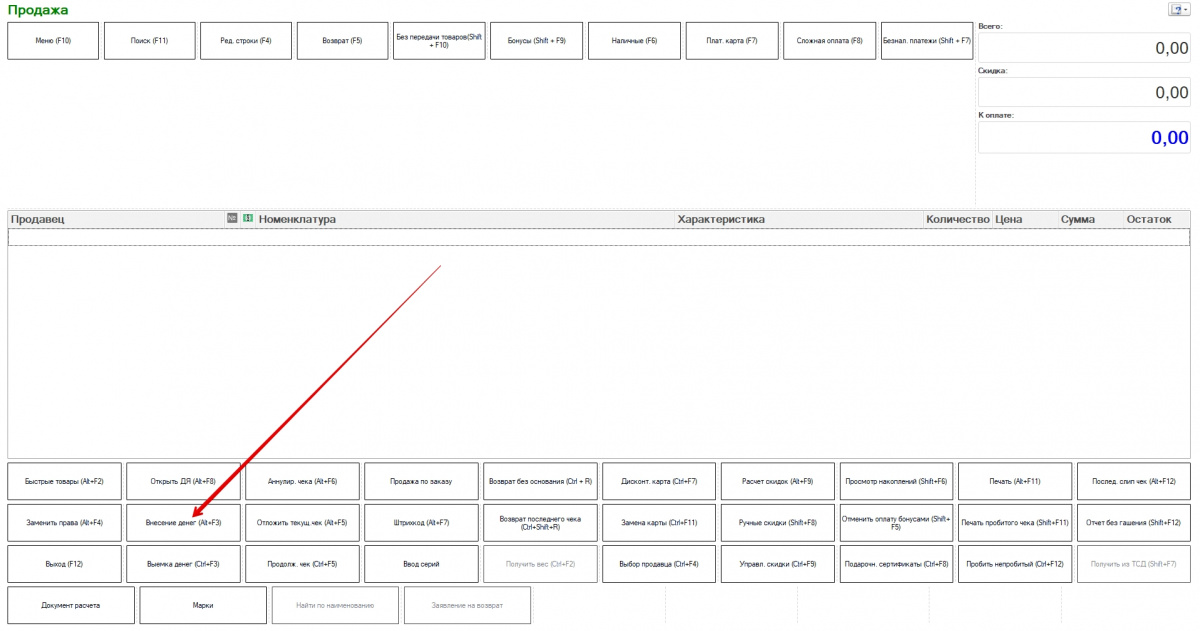
Выберите документ в списке, а затем нажмите на пиктограмму с зелёной стрелкой.
На скриншоте отображается созданный нами ордер на сумму 5000 р. Его и проводим.
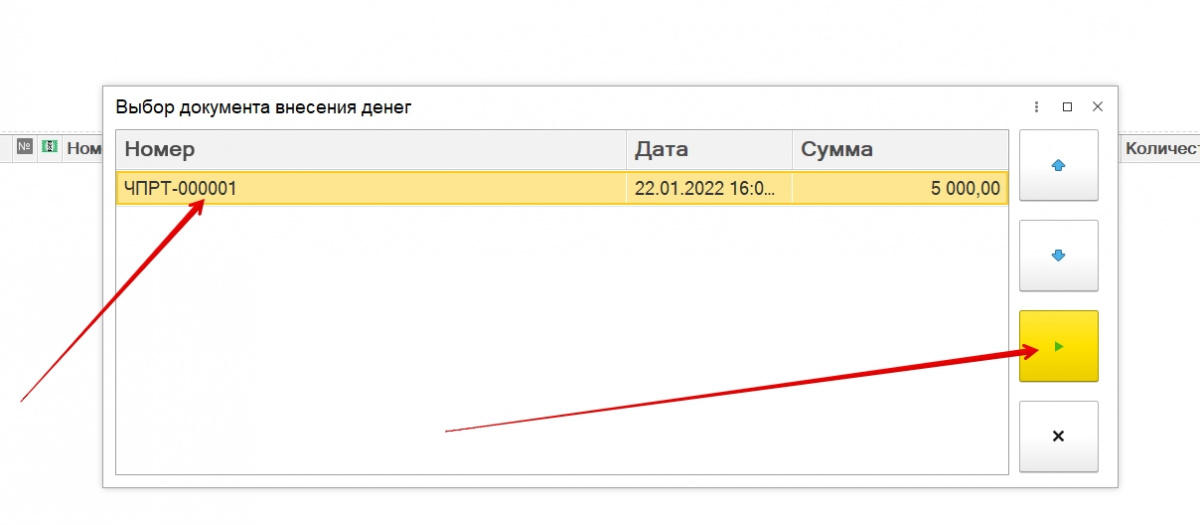
Теперь можно увидеть, что остаток в кассе пополнился на ту сумму, которую мы внесли.
На скриншоте остаток как раз 5000 р.
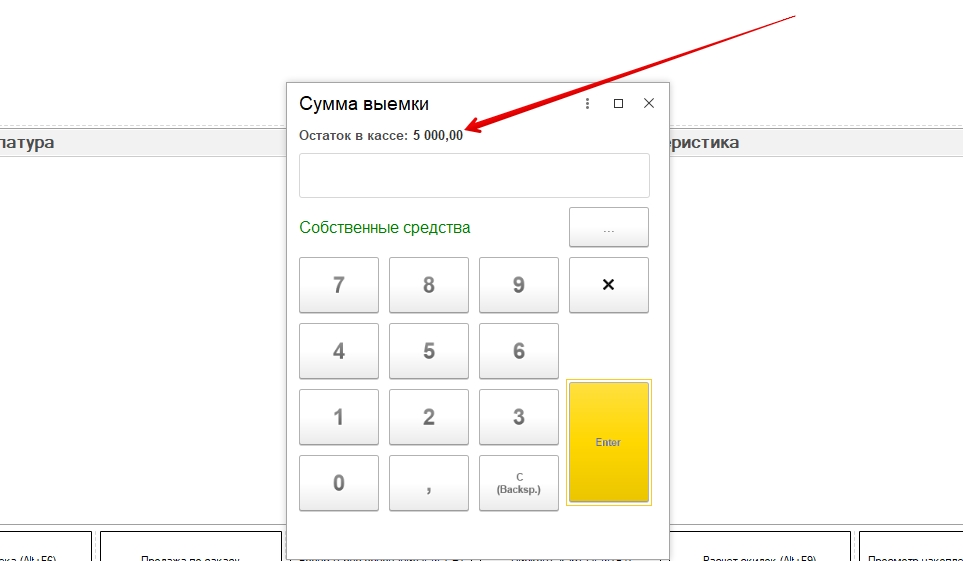
Готово! Теперь вы знаете, как внести деньги в кассу, работая в программе 1С Розница.
Видеоурок: как выполнить внесение денег в 1С Розница 2.3
Решим любой вопрос через удалённое подключение!
в течение 20 минут
—
Статью подготовила редакция блога portkkm.ru.
Информационная поддержка: Сергей Белых, инженер-программист АСЦ ПОРТ, сертифицированный специалист по автоматизации и 1С.
Наши консультанты перезвонят в течение 20 минут и ответят на все интересующие Вас вопросы.
в течение 20 минут
Читайте также:









